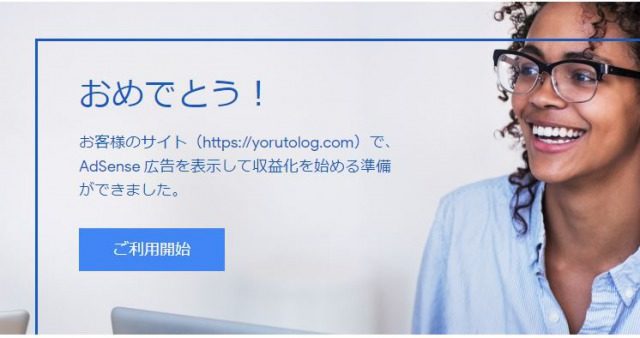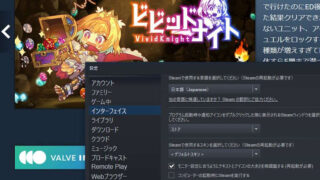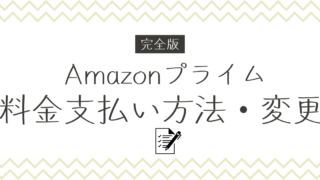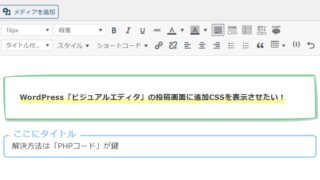【前回、口座追加で失敗した記事】

そして1ヵ月が経った時に、Google Adsenseから以下のメールが届きました。
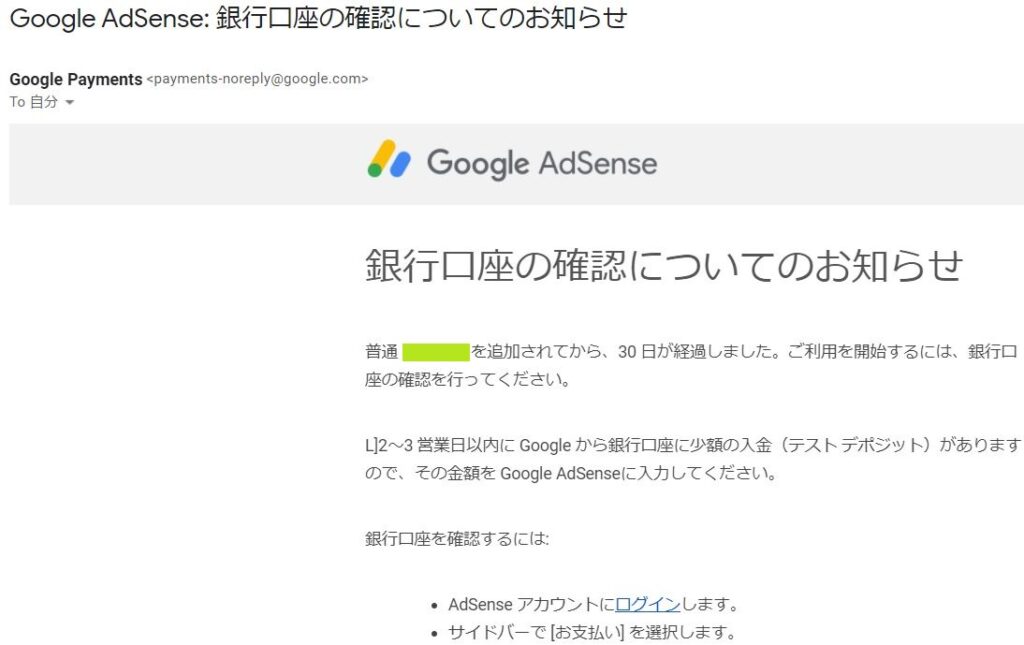
「銀行口座を追加してから30日が経ったので確認して下さい。」という内容のメールでした。
結果から言うと「口座情報を再登録」してから数日後に入金されたので、その時の情報などをまとめていきます。
最初に「登録した口座情報を削除」する
【登録口座の削除手順】
①. アドセンスメニューの「お支払い」を選択
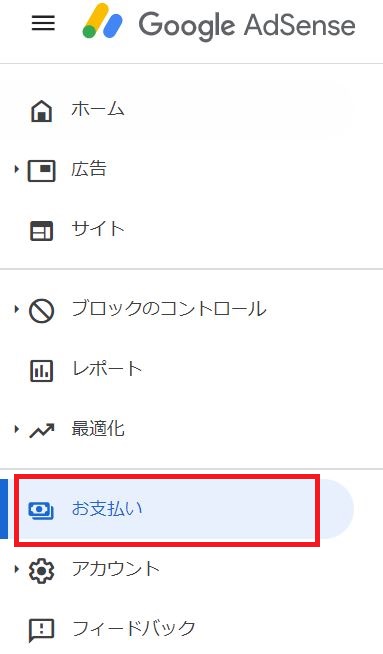
②. 赤文字で確認待ち状態になっている口座情報の「削除」を選択。
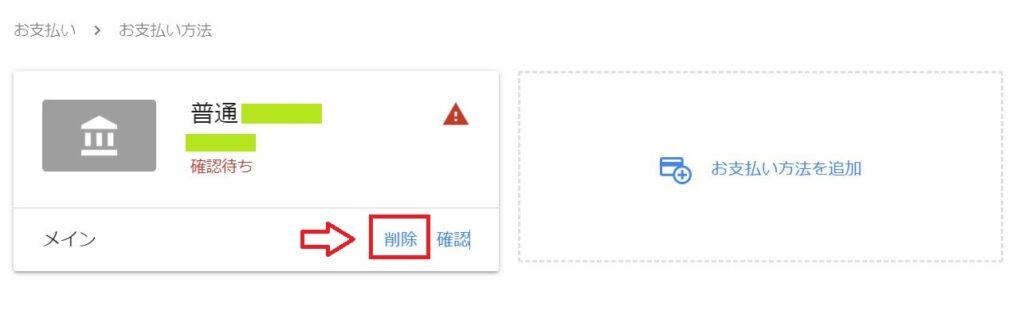
後にも言いますが、ここの名義(名前と苗字の間にスペースが無かった)ため、デポジット入金がされなかったのかなと今では思います。
③. 「お支払い方法を削除しますか?」と出るので、「削除」を選択。
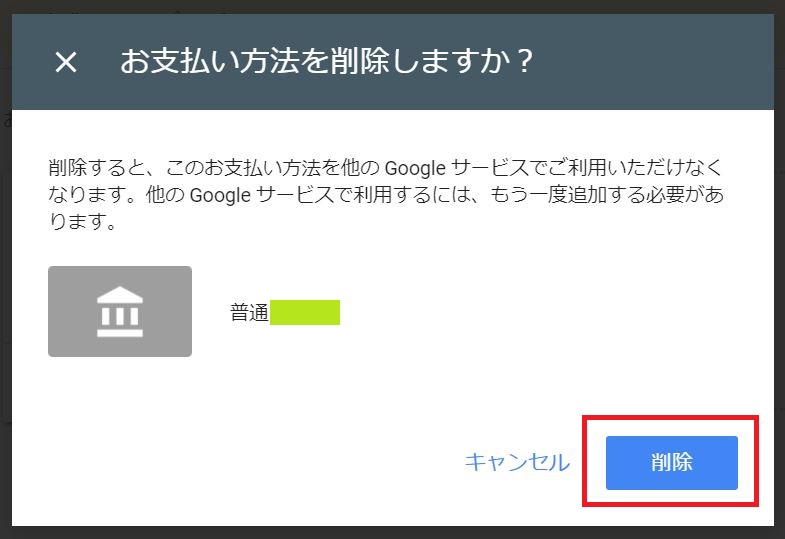
次に「お支払い方法」を再追加する
【お支払い方法の追加手順】
①. メニューの「お支払い」から、「お支払い方法を追加」を選択。

②. 「お支払い方法の追加」で情報を入力。
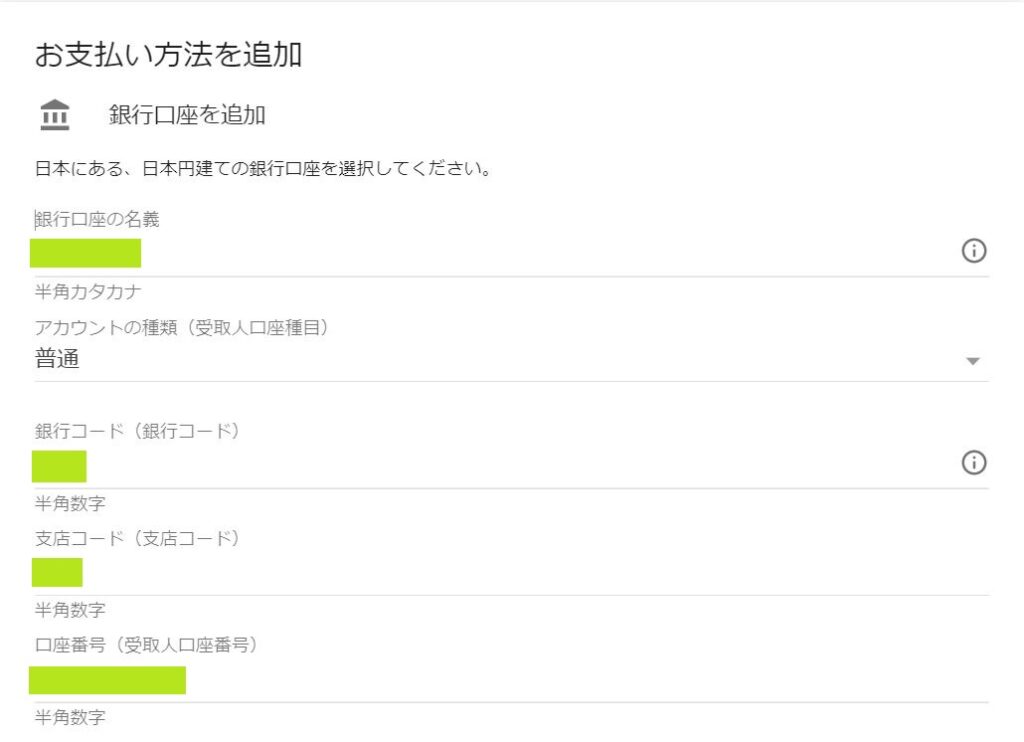
私は名前と苗字の間に半角スペースを入れて追加したところ、デポジットが入金されました。
・口座名義は半角カタカナで入力する。 (例:「ヤマダ タロウ」)
・名前と苗字の間は、「半角スペース」であける。
・ショートカットキーの「F8キー」を押すと、半角カタカナになる。
③. 登録情報の入力が終わると、「銀行口座の確認」ウィンドウが出る。
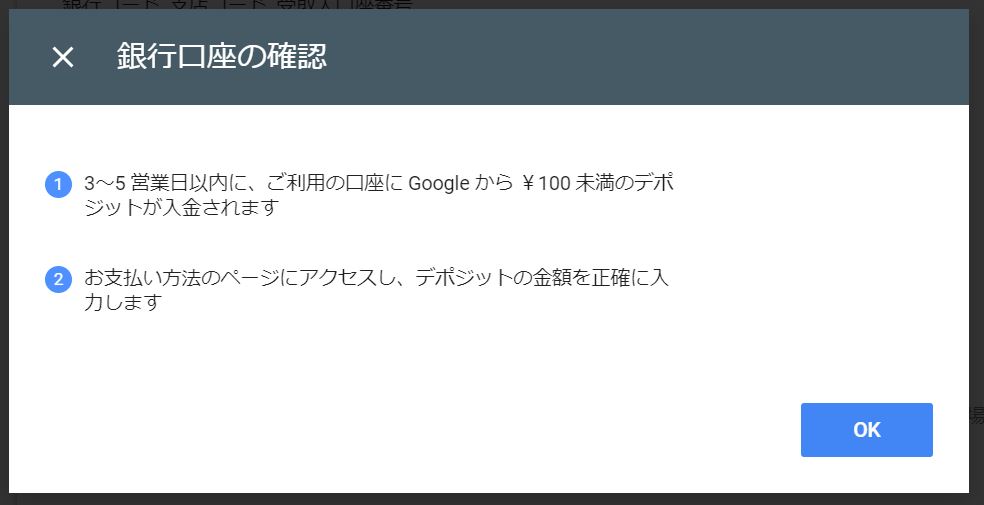
ちゃんと読んでいれば、1ヵ月待たなくて済んだ…。
(´・ω・`)
アドセンスから「テストデポジット」が入金された!
正しく登録すれば、こんな早く入金されるのか…。(・ω・)
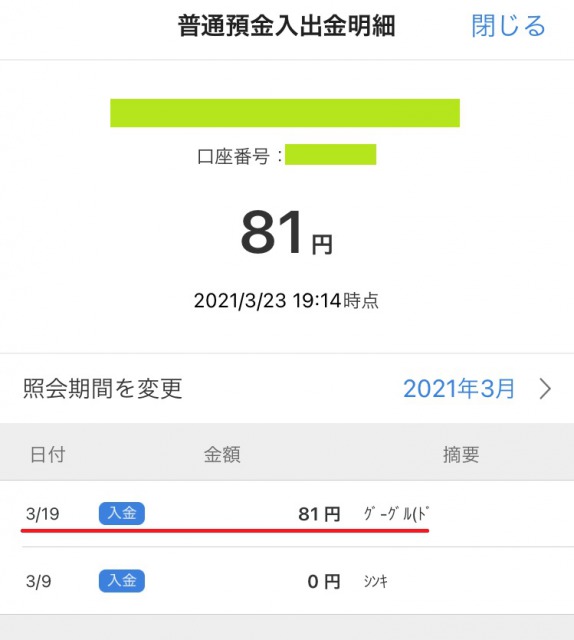

Googleから入金された金額を入力して「確認」作業をする
「テストデポジット」入金確認後の手順
①. アドセンスメニューの「お支払い」を選択。
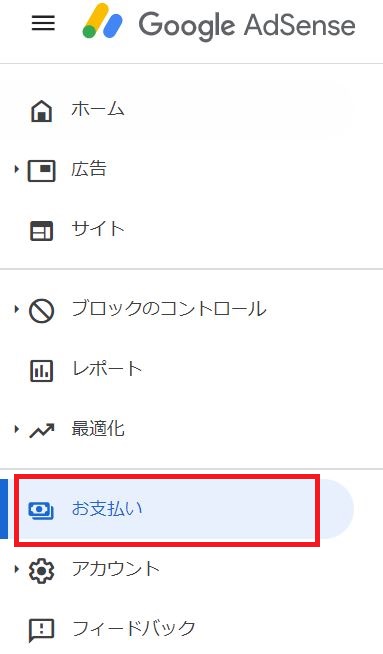
②. 口座に入金された金額を入力する。
【その1:上方にある赤枠のところから確認する】
1.上辺りにある赤枠の中「今すぐ確認」を選択。

2. 金額を入力して「確認」を選択。
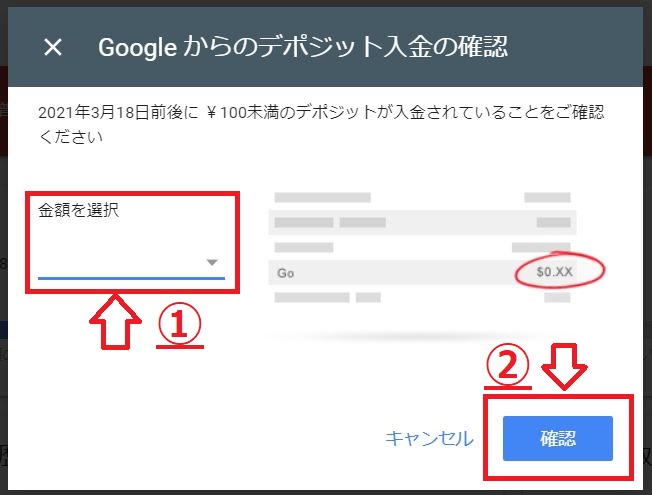
4. 「銀行口座が確認されました」と表示され、赤枠が消える。
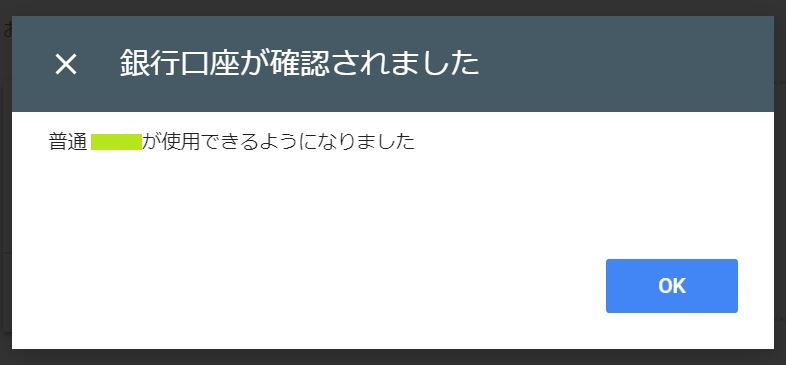
【その2:お受け取り方法の項目から確認をする。】
1.お受け取り方法の項目から「お支払い方法の管理」選択。
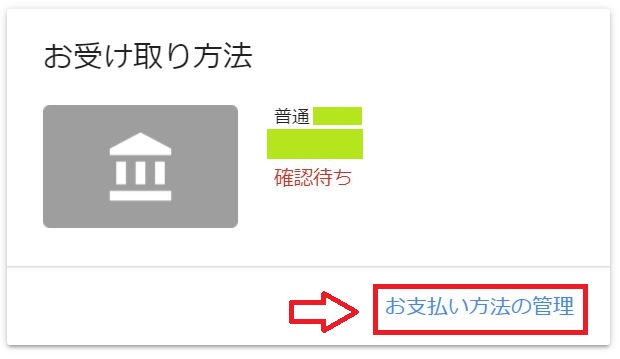
2.確認待ち状態の口座から「確認」を選択。

3. 金額を入力して「確認」を選択。
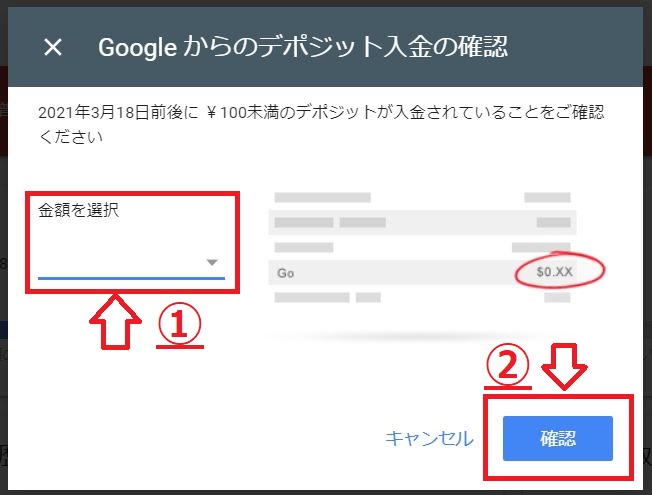
4. 「銀行口座が確認されました」と表示され、赤文字の確認待ち状態が消える。
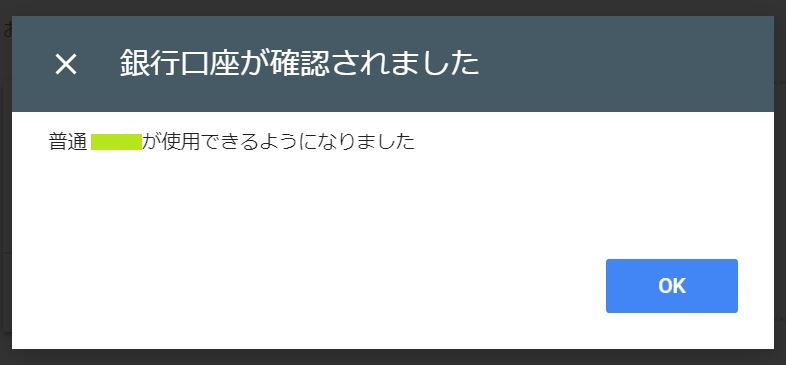
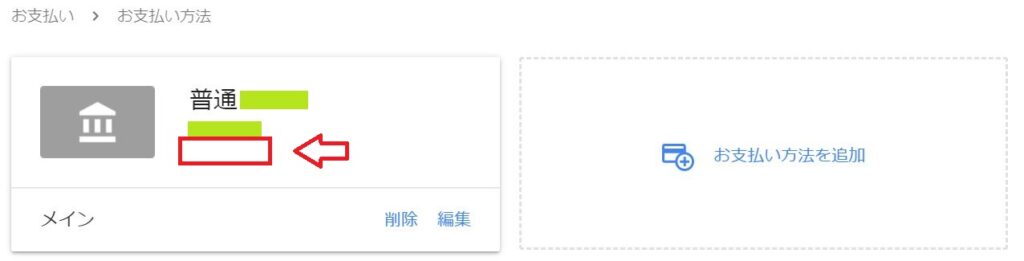
翌日Googleアドセンスからメールが届いた
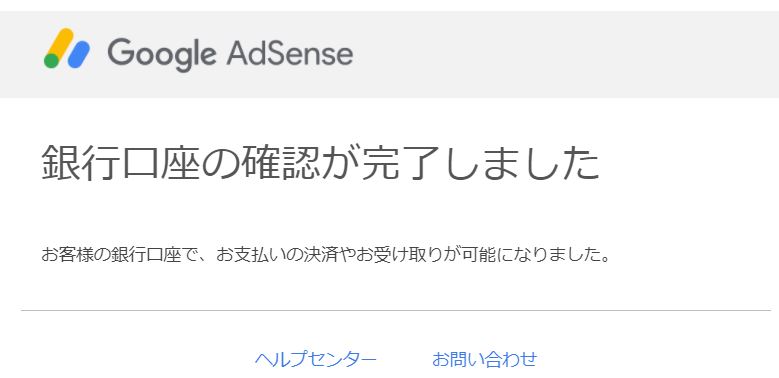
「お支払い金額・お支払いスケジュール」は変更できる
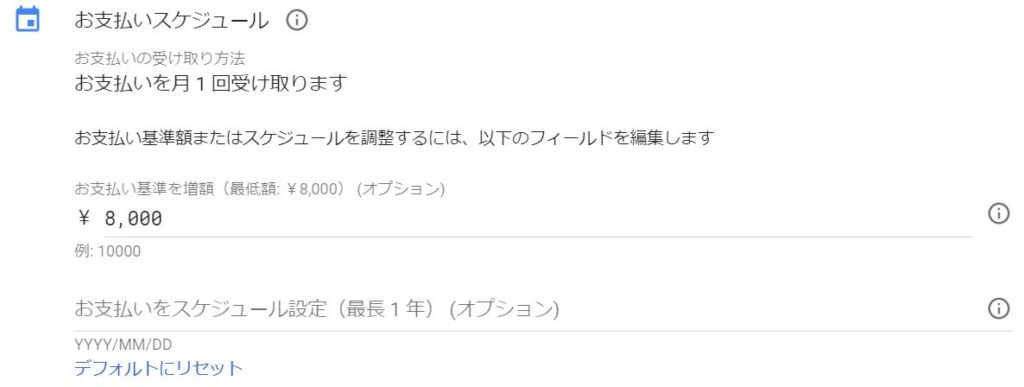
「お支払い金額・お支払い日」は変更することもできる
・最低お支払い金額「8,000円以上」から設定。
・「最長1年以内」に、お支払い日を設定。
【まとめ】やっとGoogleアドセンスからテストデポジットが入金されました!
今回でようやく、銀行口座を追加することが出来ました!
テストデポジットは「銀行口座を追加してから3~5営業以内に入金される」ので、約1週待っても入金されない場合は登録情報が間違っていると思います。
その場合は追加した口座を削除してから、再び銀行口座を追加するようにしましょう。
【Googleアドセンスを収益化させるまでの実体験記事】
住所確認編
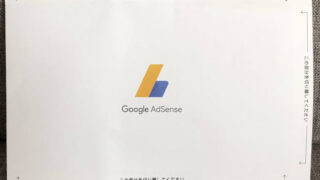
銀行口座の追加、失敗編